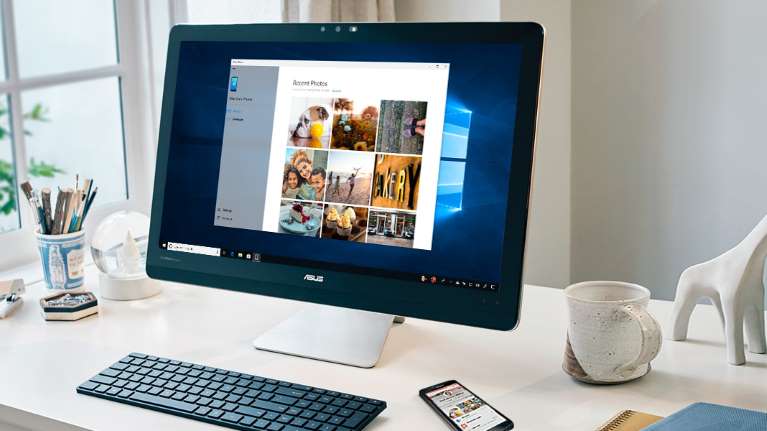
Saiba como dar aquele up em seu computador com o gerenciador de tarefas, no qual é possível identificar soluções de performance, eliminando travamentos indesejados.
Com o Windows 10, basta segurar as teclas CTRL + ALT + DEL para abrir uma janela com múltiplas opções, entre elas: o task manager (ou mais conhecido como gerenciador de tarefas). Ele é utilizado para observar todos os processos em andamento.
Geralmente, quando um processo não está respondendo, a mensagem “Não respondendo” aparece nesta aba, na área do aplicativo. O que pode ser feito é acionar o botão esquerdo do mouse, em cima do processo, e executar a função “Delete”. Dessa forma, ele será finalizado e o usuário poderá reativar o processo, a qualquer momento que desejar.
Visualize todos os processos do PC
É possível visualizar, também, o uso da CPU, Memória, Disco, Rede e GPU de cada processo, no qual o usuário tem a opção de definir a sua linha de prioridade para executar a análise. Confira, por exemplo, quais são os aplicativos que estão com maior taxa (porcentagem) de consumo da capacidade de processamento da CPU.
Acompanhe o desempenho dos núcleos
Na aba “Desempenho”, em “CPU”, é possível observar as informações de todos os núcleos presentes no sistema. Em “processadores lógicos” (padrão), são visualizados todos os núcleos e uma série de “quadradinhos”, cujos números variam de acordo com a quantidade de núcleos que estão presentes na CPU.
Abaixo dos gráficos, também há uma cadeia de informações, como a taxa de utilização de todos os núcleos, velocidade total alcançada, processamentos em aberto, threads disponíveis e tempo de atividade da CPU.
Memória RAM e do Disco
Na aba “Memória”, é possível observar a quantidade de memória RAM que o PC está utilizando. Ela segue os mesmos processos de informações da aba da “CPU”.
Já a aba “Disco” é projetada para oferecer informações das memórias do disco rígido do computador. Se o PC possui mais do que um disco rígido, essa informação é mostrada de forma separada. É possível também observar a taxa do tempo de atividade de cada memória, bem como o tempo médio de resposta de cada processo, velocidade de leitura e de gravação.
Inicialização do Windows
Outra função importante do gerenciador de tarefas é a inicialização do Windows. Normalmente, quando não há configuração, a inicialização do Windows tem a tendência de abrir muitos processos, ocasionando lentidão, na maioria dos casos. Na aba “Inicialização” do gerenciador, é possível desabilitar os processos indesejados, tornando a inicialização rápida e eficaz.
Para isso, basta selecionar o programa que está inicializando, clicar em “status” com o botão esquerdo do mouse e desabilitar o processo (em grande parte dos casos, é possível desabilitar todos os processos).
Por fim, pode-se perceber que o gerenciador de tarefas do Windows é capaz de ajudar em diversos processos do seu computador.
Para saber mais, assista ao nosso HowTo no canal do KaBuM! TV no YouTube:


Comentários